Kako onemogućiti provjeru kompatibilnosti dodataka Thunderbird
Iako može zaštititi korisnike od kobnih pogrešakazbog nekompatibilnih dodataka, značajka provjere kompatibilnosti s dodatkom Thunderbird također može biti velika smetnja. Ako pokrećete Beta kanal Thunderbird-a, gotovo svi dodatci će ukloniti ovaj problem i neće mu biti dopuštena instalacija.
Ponekad možete ručno prisiliti dodatakgumb "Instaliraj svejedno", ali po mom iskustvu taj gumb rijetko radi. Krajnji način oko toga je potpuno onemogućivanje provjere kompatibilnosti, a evo kako to učiniti.
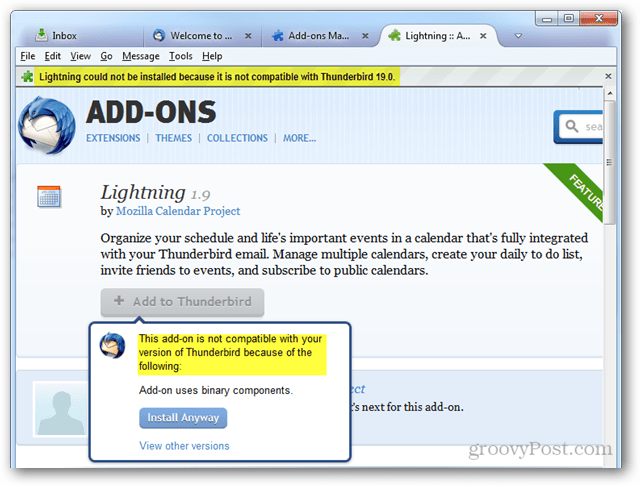
Prvo, trebate znati točan broj verzije Thunderbirda koji ste instalirali. Ovo se može otkriti otvaranjem prozora Pomoć> Jedans Thunderbirdom izbornik. Ispod podebljanog Thunderbirdovog naslova bit će broj verzije, u vrijeme pisanja ovog teksta beta kanal je trenutno u verziji 19.0. Mora se zabilježiti punih 19.0, a ne samo 19.
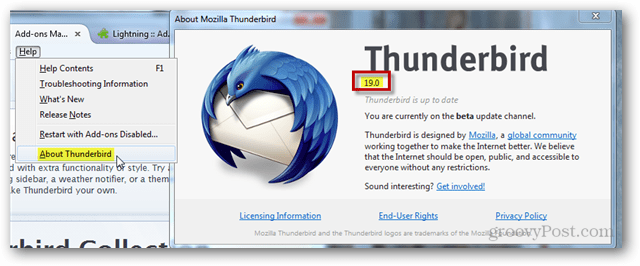
Zatim otvorite Tools izbornik i kliknite Options ...
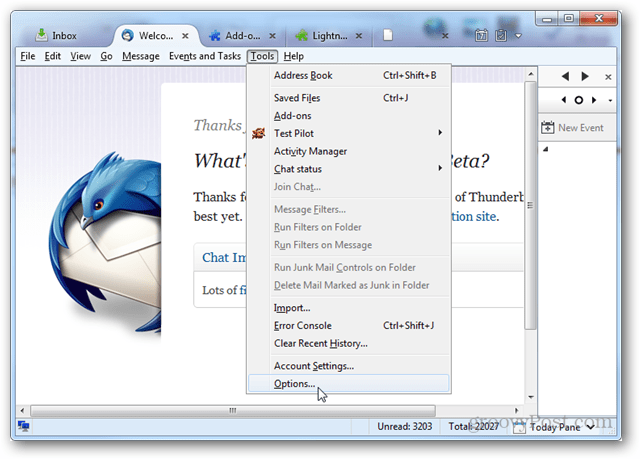
U Napredno> Općenito kliknite opciju, kliknite "Config Editor… ”.
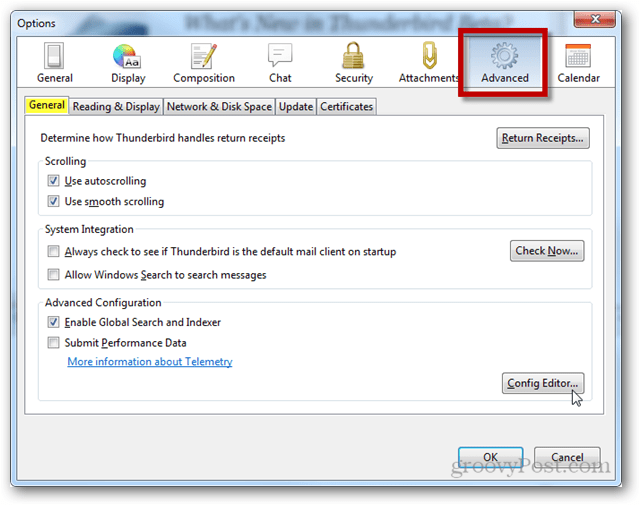
Otvara se prozor about: config s upozorenjem o jamstvu. Cijeli ugovor o jamstvu samo je za zabavu (nema stvarno garanciju), pa pritisnite gumb "Bit ću oprezan, obećavam!" za nastavak.
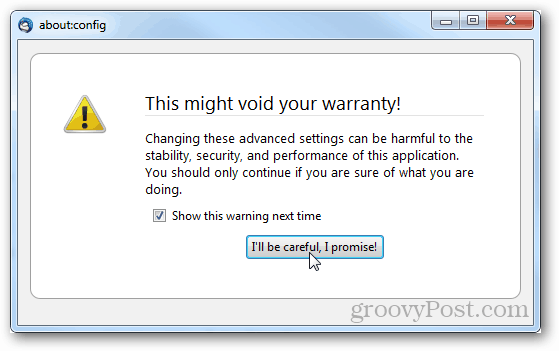
Prednost koja vam je potrebna još ne postoji pa ćete je trebati stvoriti. Desnom tipkom miša kliknite ili prazno područje ili okvir Preference Name i zatim odaberite New > Boolean.
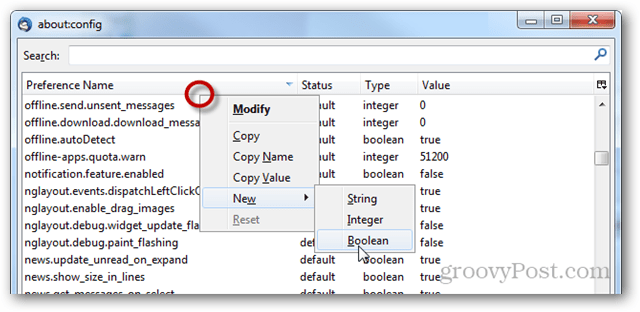
U prazno polje logičke vrijednosti upišite sljedeći kôd, s točnom verzijom zamijenjenom znakovima #. Ako inačica ima „.0” ili „.1” nakon nje, obavezno je uključite.
- extensions.checkCompatibility. #. #
Na primjer, pokreću verziju beta kanala 19.0, pa sam ubacio:
- extensions.checkCompatibility.19.0
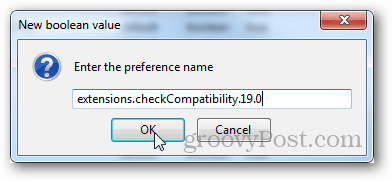
Sljedeći desni klik na novo stvorenu postavku i odaberite Toggle, tako da je vrijednost postavljena na false. Gotovo!
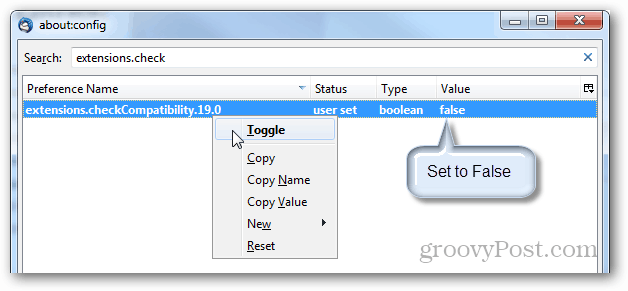
Sada možete instalirati bilo koji dodatak koji želite bez obzira na nespojivost verzije. To ne znači da će svi dodaci raditi s vašom trenutnom verzijom, ali vjerojatno je većina njih.
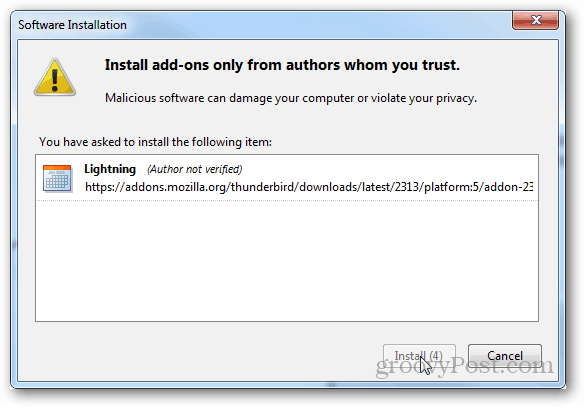









![Dopusti Thunderbirdu 3 da automatski prikazuje slike [Kako]](/images/geek-stuff/allow-thunderbird-3-to-display-images-automatically-how-to.png)
Ostavite komentar